快捷清理电脑垃圾,让电脑如脱胎换骨(简单操作拯救电脑效能,助你事半功倍)
现在的电脑已经成为人们生活中不可或缺的工具,但是随着使用时间的增加,电脑中的垃圾文件也会逐渐增多,导致电脑运行变慢,效能下降。本文将介绍一些快捷清理电脑垃圾的方法,让你的电脑焕然一新,恢复高效运行。
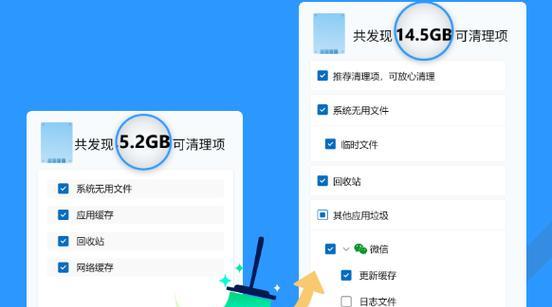
清理桌面上的无用文件
通过整理桌面上的文件和文件夹,删除不再需要的文件,可以减少电脑的负担,提升电脑速度和效能。可以通过右键点击桌面,选择整理或者新建文件夹整理桌面上的文件。
清理浏览器缓存和历史记录
浏览器缓存和历史记录会占用大量的硬盘空间,影响电脑的运行速度。通过在浏览器设置中找到清除缓存和历史记录的选项,可以快速清理这些无用数据,提升浏览器的速度。
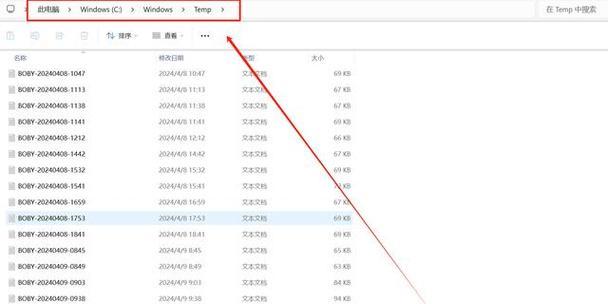
卸载不再使用的软件
电脑中安装了很多软件,但是随着时间的推移,有些软件可能已经不再需要或者用得很少。通过打开控制面板,在程序列表中找到这些软件,选择卸载,可以快速清理电脑中的垃圾文件,释放硬盘空间。
清理系统垃圾文件
系统会自动生成大量的临时文件和日志文件,占用硬盘空间并影响电脑运行速度。通过在开始菜单中搜索磁盘清理工具,选择运行并选择需要清理的磁盘,可以快速清理系统垃圾文件。
定期清理回收站
回收站中的文件虽然已被删除,但仍占用硬盘空间。定期清空回收站可以释放宝贵的硬盘空间,提高电脑性能。
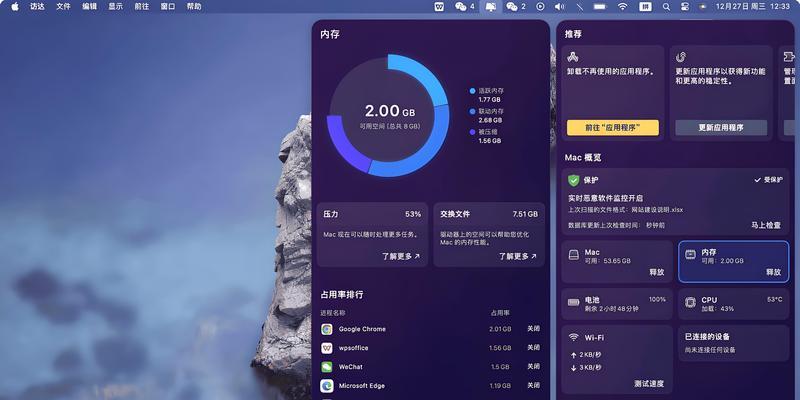
优化启动项
电脑开机启动项过多会导致启动速度变慢。通过在任务管理器中找到启动选项卡,禁用不必要的启动项,可以加快电脑开机速度,提高使用效率。
优化电脑硬件
如果电脑运行速度仍然很慢,可以考虑升级电脑硬件,如增加内存或更换固态硬盘。这样可以提升电脑的运行速度和效能,使其更加顺畅。
避免安装不明来源的软件
不明来源的软件可能带有广告插件或者恶意程序,会影响电脑的运行速度和安全性。要保持电脑的清洁和安全,最好只从官方网站下载和安装软件。
删除无用的媒体文件
电脑中存储着大量的媒体文件,如音乐、视频和照片等。如果有些媒体文件已经不再需要,可以删除它们,释放硬盘空间。
整理和优化硬盘分区
通过对电脑硬盘进行分区整理和优化,可以提升硬盘读写速度,提高电脑运行效能。可以使用磁盘管理工具对硬盘进行整理和优化。
更新操作系统和驱动程序
及时更新操作系统和驱动程序可以修复一些问题,提升电脑的稳定性和性能。可以在Windows设置中找到更新选项,并进行相应的更新。
清理无用的注册表项
电脑中的注册表项会随着软件的安装和卸载而变得杂乱,导致电脑运行变慢。可以使用注册表清理工具来清理无用的注册表项,提高电脑性能。
定期进行磁盘碎片整理
磁盘碎片会导致电脑读写速度变慢,影响电脑的运行效能。通过定期进行磁盘碎片整理,可以提升硬盘读写速度,加快电脑运行速度。
使用系统优化软件
可以使用一些系统优化软件来帮助快速清理电脑垃圾,优化系统性能。这些软件通常具有自动化的清理和优化功能,操作简单方便。
定期备份重要文件
定期备份重要文件可以避免因为意外情况导致数据丢失,同时也可以清理掉一些不再需要的文件,释放硬盘空间。
通过以上快捷清理电脑垃圾的方法,我们可以轻松地让电脑焕然一新,提升运行速度和效能。建议定期执行这些操作,保持电脑的干净和高效,让你的工作和娱乐更加顺畅。


